如何解决win10笔记本电脑摄像头黑屏问题
现在大部分笔记本电脑都是win10系统,有些用户遇到了摄像头黑屏问题,想知道如何解决,接下来小编就给大家介绍一下具体的操作步骤。
具体如下:
1. 首先第一步先打开【控制面板】窗口,接着根据下图所示,点击【硬件和声音】选项。

2. 第二步进入【硬件和声音】页面后,根据下图所示,点击【设备管理器】选项。
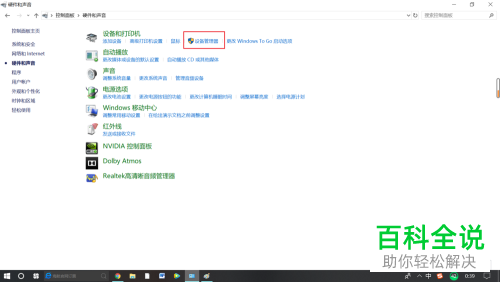
3. 第三步打开【设备管理器】窗口后,先点击【照相机】,接着鼠标左键双击【EasyCamera】选项。
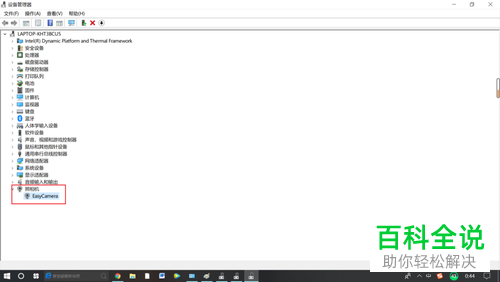
4. 第四步打开【属性】窗口后,先点击【驱动程序】,接着根据下图所示,点击【更新驱动程序】选项。
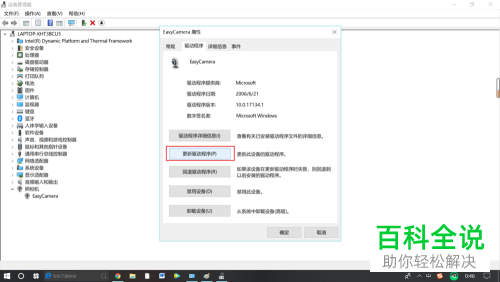
5. 第五步在弹出的窗口中,根据下图所示,点击【浏览我的计算机以查找驱动程序软件】选项。
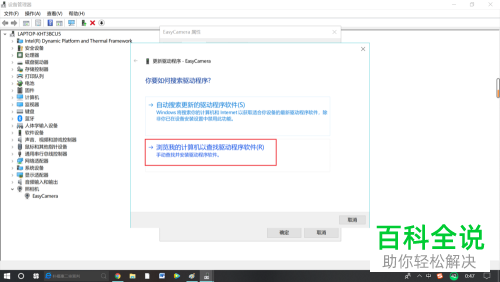
6. 最后先点击【让我从计算机上的可用驱动程序列表中选取】,接着勾选对应的驱动程序,然后根据下图所示,点击【下一步】选项,等待安装完成重新打开摄像头即可。
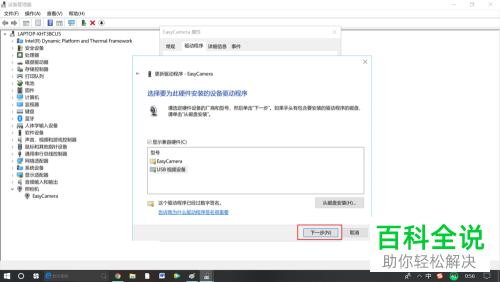
以上就是如何解决win10笔记本电脑摄像头黑屏问题的方法。
赞 (0)

